Kaip padengti spuogus su „Photoshop“

- 2411
- 214
- Kirk Ward Sr.
Nuotraukos jau seniai tapo kiekvieno žmogaus kasdienio gyvenimo dalimi. Didžiulį vaidmenį tai vaidino greitas socialinių tinklų vystymas. „Selfie“, nuotrauka su šeima, draugais - visa tai reguliariai išdėstoma „Instagram“, „Vkontakte“, klasės drauguose ir daugelyje kitų populiarių paslaugų. Bet ką daryti, jei norite paslėpti tam tikrus odos trūkumus, kad paveikslėlyje pasirodytų kuo patrauklesnis? Šiame straipsnyje išsamiai apsvarstysime, kaip pašalinti spuogus ir apgamus „Photoshop“. Pradėkime. Eik!

Mes išsprendžiame nepageidaujamų spuogų ir apgamų problemą ant portreto
„Adobe Photoshop“ programa pateikia keletą įrankių iš karto, kurie padės jums išspręsti spuogų ir apgamų problemą. Jie turi panašų veiksmų principą, tačiau visi turi savo pranašumų ir trūkumų, todėl galite pasirinkti patogiausią būdą jums. Mes viską išanalizuosime paeiliui.
Galite naudoti bet kurią „Photoshop“ versiją. Naujojoje CS6 versijoje yra modernesnė sąsaja, tačiau tai neturi įtakos funkcionalumui.
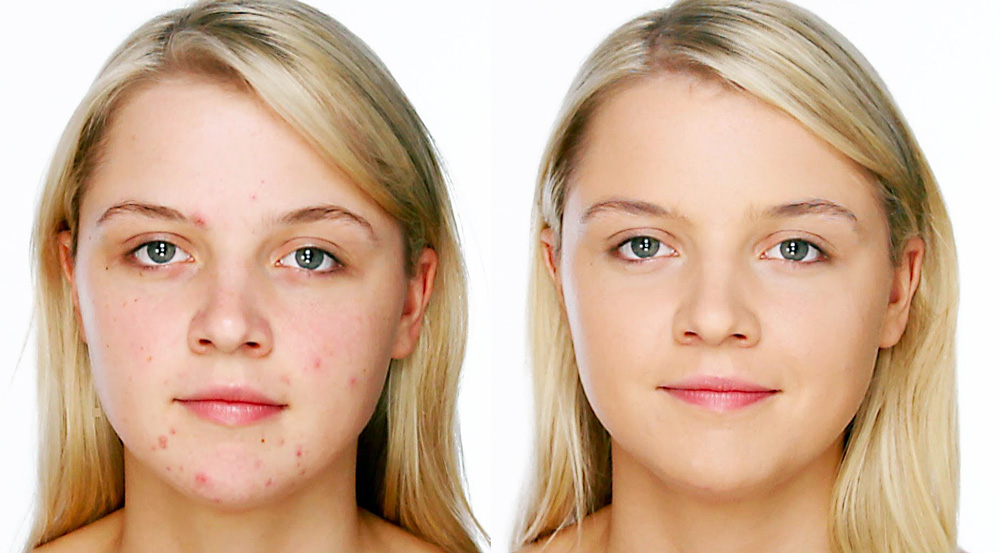
Mūsų tikslas yra pasiekti tokį poveikį
Lengviau ir greičiausia naudoti įrankį, vadinamą „taško atkuriamuoju šepetėliu“. Jį galite rasti atitinkamame skydelyje kairėje arba naudodami karštą raktą „J“. Pasirinkę taško atkuriamąjį šepetį, pasirinkite jo dydį, jis turėtų būti šiek tiek daugiau nei sugedusi svetainė. Dabar spustelėkite sritį, kurią reikia ištaisyti. Redaguotos srities taškų spalvą automatiškai pakeis kaimyninių taškų spalva. Taigi, pakeisdami šepetėlio skersmenį, galite paeiliui ištrinti kiekvieną spuogą arba molį. Norint, kad pataisų neįmanoma pastebėti, rekomenduojama atlikti panašią procedūrą, anksčiau padidinus apdorotą vaizdą.
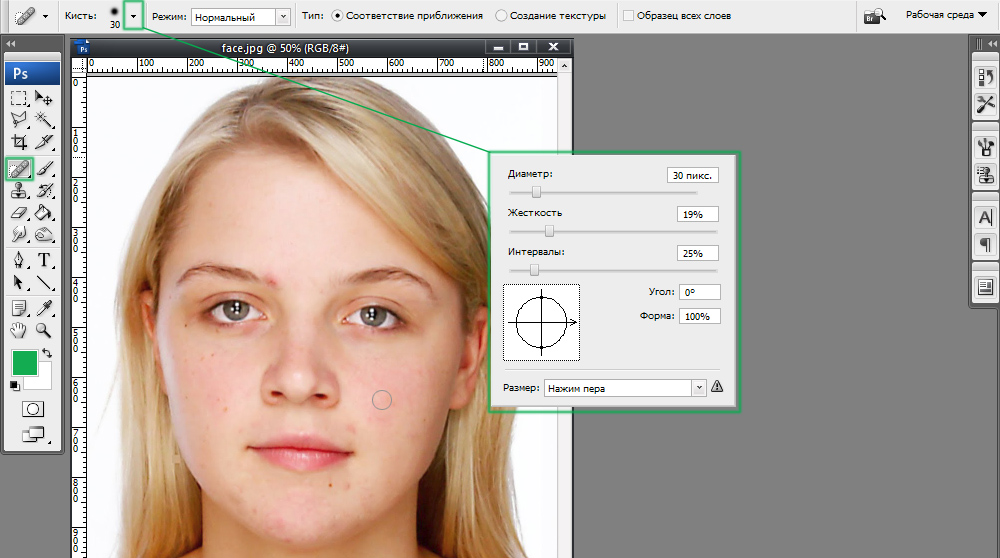
Dirbdami šepetėlio parametrus galima sukonfigūruoti sau
Antrasis variantas yra įrankio „atkuriant“ naudojimas. Skirtumas nuo ankstesnio yra tas, kad šiuo atveju galite savarankiškai pasirinkti spalvą, kurią nurodyta sritis bus nudažyta. Tai veikia taip. Pasirinkite atkuriamąjį šepetėlį, tada pasirinkite jo skersmenį. Paspauskite klaviatūros klavišą ALT. Po to, kai žymeklis virsta kryžiumi (primena regėjimą), perkelkite jį į veido sritį, su. Po to, kai žymeklis vėl atsiveria į žiedą, spustelėkite problemos sritį, kad ją ištaisytumėte.
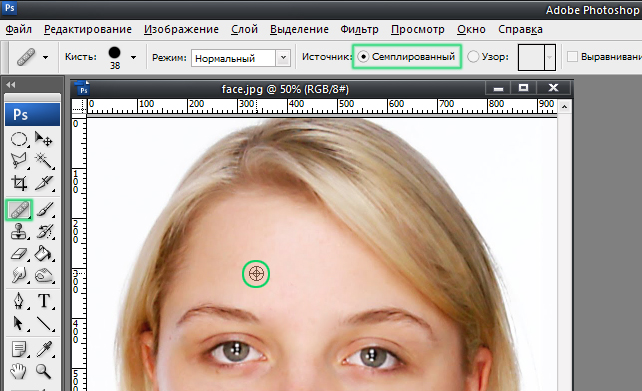
Mes naudojame įrankį kartu su klavišu ALT
Taip pat yra trečiasis variantas, leidžiantis „Photoshop“ sutepti spuogus. Jo esmė yra įrankio „pleistro“ naudojimas. Jo skirtumas nuo dviejų aukščiau išvardytų metodų yra tas, kad vietoj tam tikros spalvos „tepimo“ defektų programa pakeičia pasirinktą problemos sritį kaimyninės svetainės paveikslu. Tai yra, šis metodas leidžia ne tik dažyti norimą plotą, bet ir išlaikyti odos tekstūrą. Pataisymas veikia taip. Pirmiausia pasirinkite norimą įrankį skydelyje, tada pasirinkite spuogą arba moolą. Toliau laikydami kairiąjį pelės raktą, perkelkite pasirinktą gabalą į tinkamą, tobulą odos plotą. Dabar kairiąjį pelės mygtuką galima išleisti. Sugedęs fragmentas bus pakeistas tobulu.
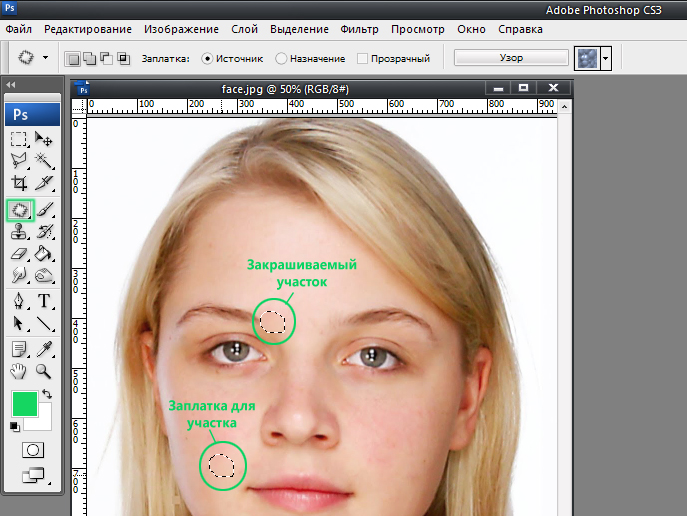
Svarbu nustatyti gerą skyriaus donorą
Taikydami šias priemones, paeiliui dažykite kiekvieną probleminį elementą ant veido. Jei visa tai padarysite kruopščiai ir padidinusiu vaizdu, net ir turėdami daugybę pataisų, nebus pastebimų intervencijos požymių.
Dabar jūs žinote, kaip atsikratyti spuogų ir apgamų, kurie sugadina gerą nuotrauką. Parašykite komentaruose, ar šis straipsnis padėjo jums, ir pasidalyti savo nuomone su kitais vartotojais, kaip atsikratyti defektų, jūs laikote efektyviausiu veiksmingiausiu.

